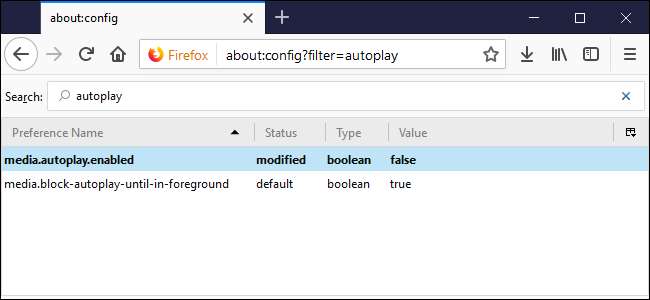
Здається, сьогодні кожен сайт новин починає відтворювати відео автоматично. Це неймовірно дратує, але на щастя, у Firefox це легко заблокувати.
За замовчуванням Firefox дозволяє автоматично відтворювати вміст. Однак відтворення не розпочнеться, доки на екрані не з’явиться відеокадр. Це допомагає запобігти захованню веб-сайтами відео за іншим вмістом або внизу сторінки. Оскільки ви читаєте цю статтю, ми припускаємо, що ви взагалі не хочете автовідтворення.
ПОВ'ЯЗАНІ: Як змінити приховані додаткові налаштування в будь-якому браузері
Ви не знайдете перемикача для автоматичного відтворення в звичайному меню параметрів Firefox - він прихований у
Секрет Firefox про: розширене меню налаштування
. Зараз нас цікавлять лише налаштування автоматичного відтворення мультимедіа, тому відкрийте нову вкладку та вставте
про: config? filter = autoplay
у ваш браузер.
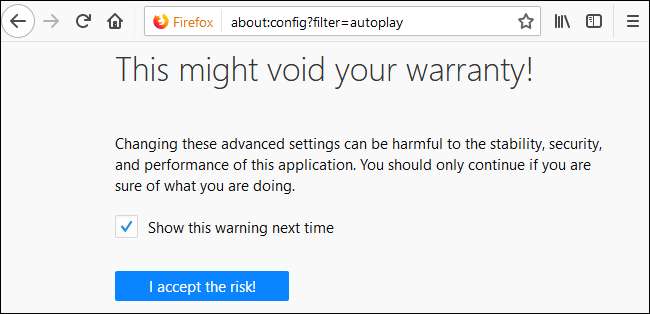
Не хвилюйтеся, возившись із параметрами в about: config насправді не скасовує жодних гарантій, і поки ви будете слідувати цим інструкціям, ви також нічого не зіпсуєте. (І якщо ви коли-небудь щось зіпсуєте, ви можете це виправити, просто “Освіжаючий” Firefox ). Далі і зніміть прапорець «Показувати це попередження наступного разу», а потім натисніть «Я приймаю ризик!»
Це призведе до сторінки about: config, попередньо відфільтрованої, щоб показати лише параметри з “автовідтворенням” на їх ім’я. Двічі клацніть на “media.autoplay.enabled”, щоб переключити його з true на false.
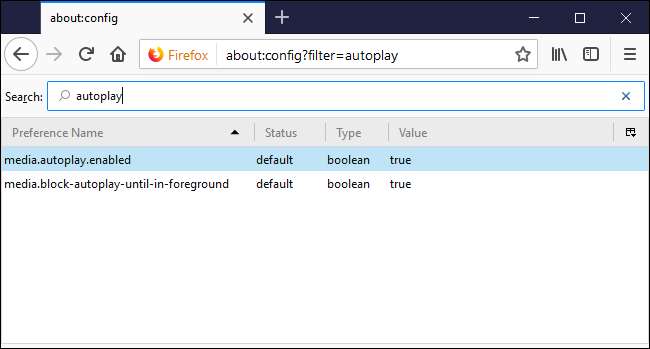
Ви помітите, що текст тепер жирний. Будь-яке налаштування, яке було змінено в about: config, матиме жирний текст, а поле “Статус” буде читати “змінено”. Ви також помітите, що є ще один варіант, "media.block-autoplay-dokler-in-foreground". Ви хочете залишити цей набір істинним.
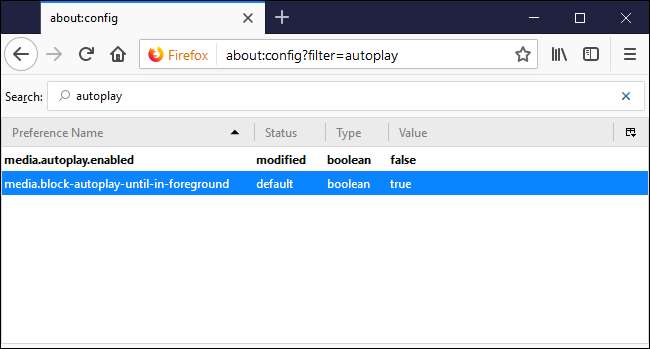
Найбільше про: зміни конфігурації (включаючи ці дві) набувають чинності негайно, тому немає необхідності в перезапуску. Якщо з будь-якої причини ви хочете знову ввімкнути автовідтворення, ви можете двічі клацнути на «media.autoplay.enabled» ще раз, щоб повернути його назад.







